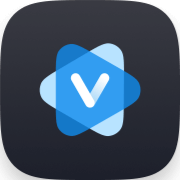-
以下はスマホ版Vsaveの使い方ガイドです。PCのユーザーなら、この PCソフト版の使い方ガイド に切り替えて確認してください。
-
Vsaveアプリのダウンロードとインストール
-
1
Vsaveをダウンロード
まず、以下のダウンロードボタンをタップするか、 公式ウェブサイト からVsaveをお使いのスマホにダウンロードして、インストールします。最適なパフォーマンスを得るには、製品は最新バージョンであることをご確認ください。
無料ダウンロード無料ダウンロード -
2
Vsaveをインストール
ステップ1. ブラウザのダウンロードフォルダに移動し、Vsaveファイルを見つけてタップします。
ステップ2. プロンプトが表示されれば、確認してインストールを続行します。
ステップ3. 数秒後にインストールが完了します。スマホホーム画面の「Vsave」アイコンをタップして起動します。
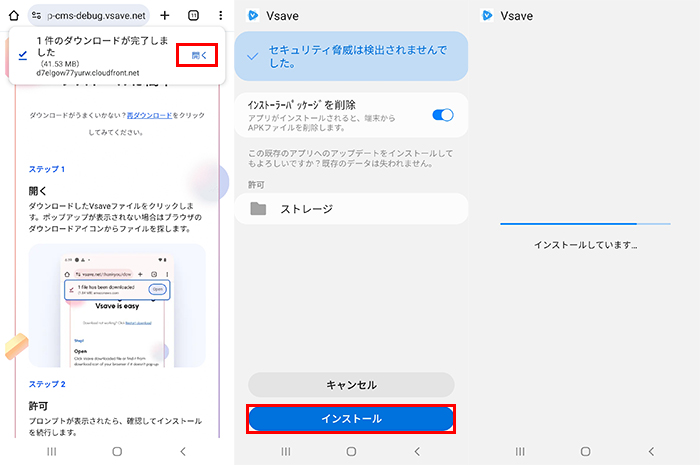
-
Vsaveアプリで動画・音楽をダウンロード
-
1
動画や音楽のリンクをコピー
ほしいコンテンツの再生ページへアクセスし、リンクをコピーします。Vsaveアプリのホーム画面にある入力ボックスにURLを貼り付けて、アクセスします。
-
2
ダウンロード設定をカスタマイズ
右下にある「↓」アイコンをタップして、動画や音楽の取得が始まります。ポップアップでファイル形式と品質を指定して、ダウンロードをタップします。
-
3
ダウンロードを開始
Vsaveは自動的に動画や音声のダウンロードを開始します。ファイルタップに切り替えると、プロセスが確認できます。
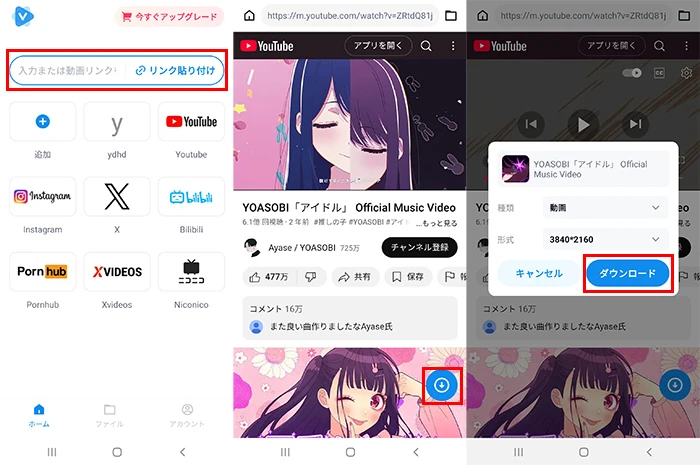
-
保存したファイルを管理
-
1
保存した動画・音声を確認
ファイルタブにアクセスして、「処理済」をタップします。ここで、全ての保存済みのビデオやオーディオがリストで表示されます。サムネイルやタイトル、長さが確認できます。
-
2
保存した動画・音声を再生
各項目の横にあるファイルアイコンをタップして、開きためのアプリを選択すると、動画や音声の共有、再生が行えます。
-
3
保存した動画・音声を削除
右上にある歯車アイコンをタップして、削除したいメディアファイルを選定します。ゴミ箱アイコンをタップすると、それが削除されます。
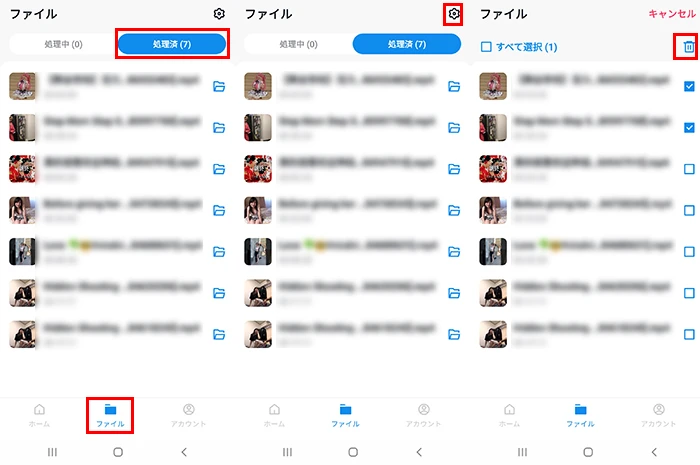
-
お気に入りのサイトを追加・削除
-
1
お気に入りのサイトを追加
Vsaveアプリのホーム画面で「追加」をタップします。お気に入りのサイトのタイトルとリンクを入力して、「確認」をタップします。すると、お気に入り登録が完了し、今後はホーム画面でそれをタップしてすぐにアクセスできます。
-
2
お気に入りのサイトを削除
削除したいサイトのアイコンを長押して、右上の「✕」アイコンをタップすると、追加されたお気に入りのサイトは削除されます。
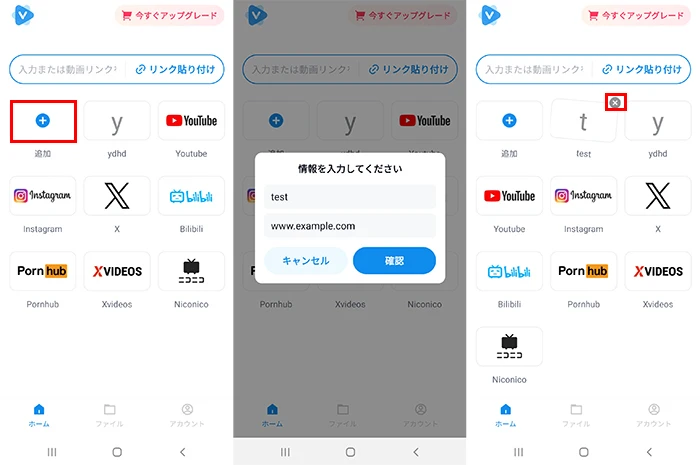



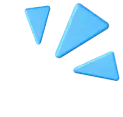 Vsaveで動画を
Vsaveで動画を